PT-P750W
FAQ et Diagnostic |

PT-P750W
Date: 01.12.2020 ID: faqp00100007_000
Le ruban imprimé est plus court ou plus long que les données actuelles du ruban.
Pour Windows:
Vous pouvez ajuster la longueur en utilisant le Printer Setting Tool.
-
Ouvrez le Printer Setting Tool.
Référez-vous à Utilier le Printer Setting Tool.
-
Cliquez Device settings.
La fenêtre Paramètres du périphérique apparaît.
-
Sélectionnez une valeur pour Length adjustment dans Calibration à partir de la liste déroulante.
Les valeurs disponibles sont: +3%, +2%, +1%, 0%, -1%, -2% et -3%.
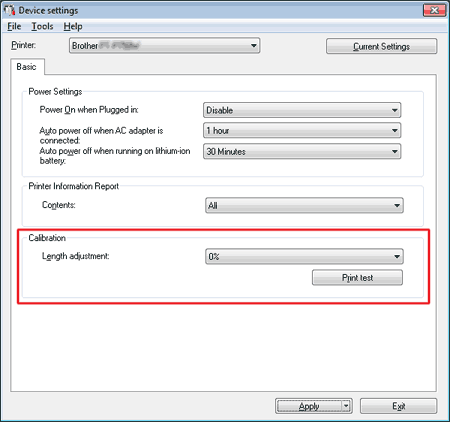
Pour Mac:
Vous pouvez ajuster la longueur en utilisant le P-touch Utility. (Pour macOS 10.15 ou antérieur)
Pour PT-D800W/E800W:
Utilisez le Printer Setting Tool (Référez-vous à "Utiliser le Printer Setting Tool (pour Mac)".)
-
Ouvrez le P-touch Utility.
Référez-vous à Utiliser P-touch Utility.
-
Cliquez l'onglet Imprimer.
-
Sélectionnez une valeur pour Paramètres dans Ajustement longueur à partir du menu déroulant.
Les valeurs disponibles sont: +3%, +2%, +1%, 0%, -1%, -2% et -3%.
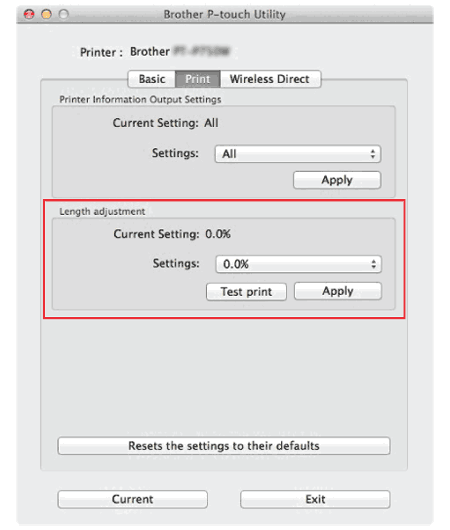
FAQ connexes
PT-D800W, PT-P750W
Pour toute assistance supplémentaire, contactez le service clientèle de Brother:
Commentaires sur le contenu
Merci d'indiquer vos commentaires ci-dessous. Ils nous aideront à améliorer notre support.
Étape 1: Comment qualifieriez-vous les informations figurant sur cette page?
Étape 2: Y a-t-il des commentaires que vous voudriez ajouter?
Ce formulaire a pour seul but de nous faire part de vos commentaires.